Cara Membuat Label Undangan Dengan Microsoft Word 2010: Berdasarkan pengalaman belum lama ini, kali ini saya mencoba berbagi mengenai cara membuat label undangan dengan menggunakan Microsoft Office 2010, lebih tepatnya dengan Microsoft Office Word dan XL. Sepengetahuan saya membuat label undangan dengan cara ini termasuk cara yang paling mudah dan praktis dibanding dengan cara membuat label undangan lainnya.
Meski Anda bukan tukang membuat label undangan, tapi tidak ada salahnya jika Anda mengetahui cara membuat label undangan ini. Mungkin suatu saat nanti Anda membutuhkannya.
Baiklah jika Anda sudah faham dengan apa yang saya maksud dengan cara membuat label undangan diatas, mari kita langsung saja mulai membuatnya!
Langkah pertama, catat semua daftar nama serta alamat undangan menggunakan Microsoft Office XL 2010. Berikut ini contoh membuatnya:
Jika semua daftar nama undangan telah dicatat, simpan dengan nama apa saja, terserah. Sekarang kita tutup Microsoft Office XL 2010 kemudian buka Microsoft Office Word 2010 sehingga tampak seperti pada screenshot dibawah ini:
Pilih Mailings >> Start Mail Merge >> Labels...
Setelah itu akan terbuka jendela Label Options
Pilih tombol New Label yang terdapat dibagian kiri-bawah jendela Label Options. Lihat screenshot diatas. Maka akan muncul jenda baru bernama Label Details. Pada jendela ini kita dapat mengatur lebar (width) dan tinggi (height) label, juga top margin, dan lain sebagainya. Untuk lebih jelasnya, lihat screenshot berikut ini:
Aturlah sedemikian rupa sehingga ukuran lebar dan tinggi label undangan benar-benar telah sesuai. Jangan lupa pada kotak Label name beri nama agar jika suatu saat kita akan menggunakannya lagi untuk membuat label undangan tidak sulit mencarinya. Terlebih lagi jika Anda ada niatan untuk menjadi tukang membuat dan mencetak label undangan. Setelah itu tekan OK untuk kembali ke jendela sebelumnya.
Pada kotak besar paling bawah, pilih format label undangan yang baru saja dibuat, kemudian tekan OK. Maka Microsoft Office Word 2010 akan tampak seperti pada screenshot dibawah ini:
Nah, tabel-tabel diatas sudah siap kita isi dengan daftar nama-nama dan alamat orang yang akan kita undang. Adapun cara megisinya ialah, masih pada Mailings, kita masuk Select Recipients >> Use Existing List...
Cari dokumen XL yang berisi daftar nama dan alamat undangan yang telah kita buat diawal kemudian tekan Open.
Biarkan apa adanya, langsung tekan OK. Maka semua table telah terisi <<Next Record>>, terkecuali table pertama, masih kosong. Untuk lebih jelasnya, lihat sreenshot dibawah ini:
Sekarang letakkan kursor pada table yang kosong tadi kemudian masuk menu Merge Field pada tab dan pilih nama serta alamat undangan yang ada, sehingga table yang kosong sekarang telah terisi nama dan alamat undangan. Tambahkan ‘di’ diantara nama dan alamat. Lihat gambar dibawah.
 |
Cara Membuat Label Undangan |
Meski Anda bukan tukang membuat label undangan, tapi tidak ada salahnya jika Anda mengetahui cara membuat label undangan ini. Mungkin suatu saat nanti Anda membutuhkannya.
Baiklah jika Anda sudah faham dengan apa yang saya maksud dengan cara membuat label undangan diatas, mari kita langsung saja mulai membuatnya!
Langkah pertama, catat semua daftar nama serta alamat undangan menggunakan Microsoft Office XL 2010. Berikut ini contoh membuatnya:
Jika semua daftar nama undangan telah dicatat, simpan dengan nama apa saja, terserah. Sekarang kita tutup Microsoft Office XL 2010 kemudian buka Microsoft Office Word 2010 sehingga tampak seperti pada screenshot dibawah ini:
Pilih Mailings >> Start Mail Merge >> Labels...
Setelah itu akan terbuka jendela Label Options
Pilih tombol New Label yang terdapat dibagian kiri-bawah jendela Label Options. Lihat screenshot diatas. Maka akan muncul jenda baru bernama Label Details. Pada jendela ini kita dapat mengatur lebar (width) dan tinggi (height) label, juga top margin, dan lain sebagainya. Untuk lebih jelasnya, lihat screenshot berikut ini:
Aturlah sedemikian rupa sehingga ukuran lebar dan tinggi label undangan benar-benar telah sesuai. Jangan lupa pada kotak Label name beri nama agar jika suatu saat kita akan menggunakannya lagi untuk membuat label undangan tidak sulit mencarinya. Terlebih lagi jika Anda ada niatan untuk menjadi tukang membuat dan mencetak label undangan. Setelah itu tekan OK untuk kembali ke jendela sebelumnya.
Pada kotak besar paling bawah, pilih format label undangan yang baru saja dibuat, kemudian tekan OK. Maka Microsoft Office Word 2010 akan tampak seperti pada screenshot dibawah ini:
Nah, tabel-tabel diatas sudah siap kita isi dengan daftar nama-nama dan alamat orang yang akan kita undang. Adapun cara megisinya ialah, masih pada Mailings, kita masuk Select Recipients >> Use Existing List...
Cari dokumen XL yang berisi daftar nama dan alamat undangan yang telah kita buat diawal kemudian tekan Open.
Biarkan apa adanya, langsung tekan OK. Maka semua table telah terisi <<Next Record>>, terkecuali table pertama, masih kosong. Untuk lebih jelasnya, lihat sreenshot dibawah ini:
Sekarang letakkan kursor pada table yang kosong tadi kemudian masuk menu Merge Field pada tab dan pilih nama serta alamat undangan yang ada, sehingga table yang kosong sekarang telah terisi nama dan alamat undangan. Tambahkan ‘di’ diantara nama dan alamat. Lihat gambar dibawah.
Langkah yang terakhir Update Labels pada tab sehingga tampak seperti pada gambar.
Untuk meyakinkan apakah cara membuat label undangan yang kita ikuti benar-benar jadi, tekan Preview Result pada tab. Lihat gambar berikut:
Sekarang Anda sudah tahu cara membuat label undangan, dan bahkan label undangan yang Anda buat dengan Microsoft Office XL 2010 dan Microsoft Office Word 2010 telah jadi dan siap untuk dicetak. Kita tinggal merapikan tata letaknya saja agar label undangan yang telah Anda buat lebih rapih lagi.
NB: Cara membuat label undangan diatas dapat dipraktekkan di Microsoft Office versi lainnya, namun tentunya dengan sedikit perbedaan. Jika Anda belum memiliki Microsoft Office versi manapun, maka Anda dapat membeli Microsoft Office terbaru di Lazada Indonesia. Harga Microsoft Office Home and Business 2013 hanya Rp. 2.499.000. Anda juga dapat mencicilnya sebanyak tiga kali.
Anda rasa tulisan ini bermanfaat, tolong bantu like atau share...
INFO: Untuk Anda yang ingin belajar teknisi laptop dan komputer, baik itu cara merakit, memperbaiki kerusakan, atau cara menginstall Windows pada PC/ komputer/ laptop, silahkan beli dan download ebook teknisi komputer dengan paket diskon sehingga harga ebook teknisi komputer lebih murah dibanding Anda membelinya secara eceran. Paket diskon ebook teknisi komputer ini terdiri dari 6 ebook teknisi komputer masing-masing berjudul: Panduan Teknisi PC, Panduan Teknisi Laptop, Motherboard PC Repair, Jaringan Komputer, LCD TV Repair, dan Panduan Memperbaiki Motherboard Laptop. Dapatkan ebook teknisi komputer paket diskon + bonus ebook lainnya. Klik tombol Dwnload Now dibawah untuk mendapatkannya. Segera, promo ini terbatas!









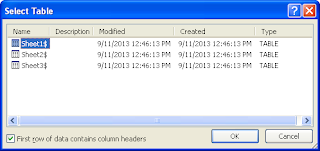




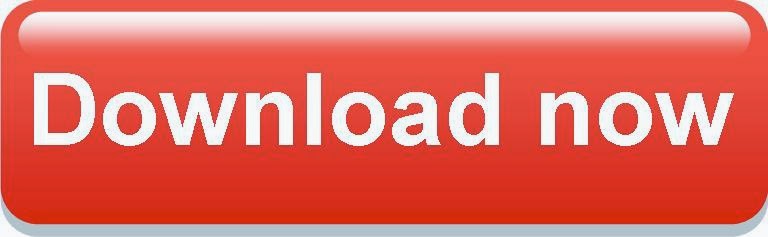



 komentar
komentar






